POP-UP Arnaque This Computer Is Blocked
L'hameçonnage/arnaqueÉgalement connu sous le nom de: Virus "This computer is blocked"
Obtenez une analyse gratuite et vérifiez si votre ordinateur est infecté.
SUPPRIMEZ-LES MAINTENANTPour utiliser le produit complet, vous devez acheter une licence pour Combo Cleaner. 7 jours d’essai limité gratuit disponible. Combo Cleaner est détenu et exploité par RCS LT, la société mère de PCRisk.
Instructions de suppression de "This computer is blocked"
Qu'est-ce que "This computer is blocked?
"This computer is blocked" est une fausse alerte de virus qui se produit uniquement lors de la visite d'un site Web non fiable/trompeur. En règle générale, les utilisateurs ne visitent pas intentionnellement les sites Web de ce type - les applications potentiellement indésirables (PUA) les y redirigent. Outre les redirections vers des pages Web trompeuses, les PUA diffusent des publicités et collectent des données relatives à la navigation (et autres). La plupart infiltrent les systèmes sans le consentement des utilisateurs.
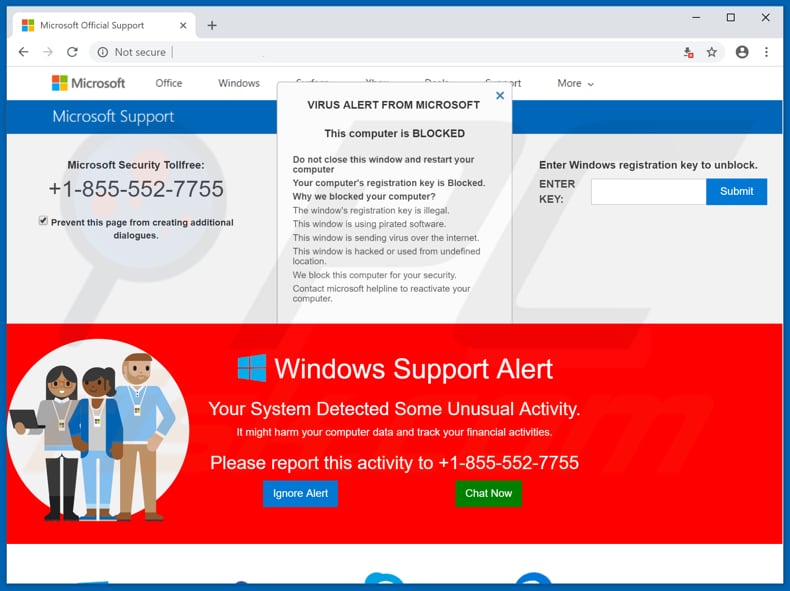
Comme indiqué dans la fenêtre pop-up "This computer is blocked", l'ordinateur de l'utilisateur est bloqué pour l'une des raisons suivantes : la clé d'enregistrement du système d'exploitation est illégale ; la fenêtre du navigateur utilise des logiciels piratés ou des virus qui prolifèrent, ou ; il est piraté et utilisé depuis un endroit non défini. Selon les arnaqueurs, l'ordinateur est bloqué pour des raisons de sécurité. Le site web trompeur lui-même donne l'impression qu'il est légitime et l'alerte au virus provient du support Microsoft. Afin d'éviter toute atteinte aux données ou au suivi des informations financières, les utilisateurs sont invités à contacter l'équipe d'assistance au numéro de téléphone "+1-855-552-7755". Les escrocs utilisent un certain nombre de sites web identiques qui affichent de faux messages d'alerte aux virus, la seule différence étant le numéro de contact fourni (un exemple invite les utilisateurs à contacter les escrocs via le "+1-844-813-1513"). Pour rendre l'arnaque encore plus crédible, le site web malveillant commence à télécharger automatiquement des fichiers aléatoires (qui sont inoffensifs) pour faire planter le navigateur. Généralement, les cybercriminels qui reçoivent ces fausses alertes aux virus se disent être des représentants de l'équipe d'assistance du système d'exploitation (selon le système d'exploitation). Dans ce cas, ils tentent de donner l'impression qu'ils sont des membres de l'équipe d'assistance de Microsoft. Notez que Microsoft n'a rien à voir avec cela. Les escrocs tentent de donner l'impression qu'il y a un problème avec le système (l'ordinateur est infecté, endommagé, etc.) et essaient de tromper les gens pour qu'ils les contactent via les numéros de téléphone. L'objectif principal est de faire payer les utilisateurs pour des logiciels ou des services techniques qui, selon ces cybercriminels, régleront le problème (suppression des virus, etc.). Nous vous recommandons vivement d'ignorer les faux messages d'alerte aux virus (ou autres messages similaires) de ce type. Il suffit de fermer la fenêtre ouverte et de ne jamais revenir sur le site. Si le site vous empêche de le fermer, fermez tout le navigateur ou mettez fin au processus de navigation à l'aide du gestionnaire de tâches. Ne restaurez pas la session fermée la prochaine fois que vous ouvrirez votre navigateur - cela vous conduira à un site web trompeur (ou au site web qui vous a conduit à ce site douteux en premier lieu).
Les PUA qui provoquent des redirections vers des sites Web trompeurs fournissent également des publicités intrusives et collectent des données. Ces applications alimentent les utilisateurs avec des pop-ups, des sondages, des coupons, des bannières et d'autres publicités intrusives similaires. En outre, les publicités sont généralement affichées via des outils qui permettent le placement de contenu graphique tiers sur n'importe quel site. Elles dissimulent le contenu sous-jacent de tout site Web visité. Si vous cliquez dessus, elles redirigent les utilisateurs vers des sites Web non fiables et potentiellement malveillants ou exécutent des scripts conçus pour télécharger/installer d'autres applications indésirables. Un autre inconvénient des applications potentiellement indésirables est que la plupart enregistrent des données liées à la navigation telles que les adresses IP, les frappes au clavier, les requêtes de recherche, les URL des sites Web visités, etc. Elles ciblent souvent des données personnelles/sensibles. Les développeurs PUA partagent ces données privées avec des tiers (potentiellement, cybercriminels) qui en abusent pour générer des revenus. Si elles sont installées, ces applications peuvent entraîner divers problèmes de confidentialité, de sécurité de la navigation ou même le vol d'identité. Nous vous recommandons vivement de désinstaller les PUA immédiatement.
| Nom | Virus "This computer is blocked" |
| Type de menace | Hameçonnage, arnaque, ingénierie sociale, fraude |
| Symptômes | Achats en ligne non autorisés, modification des mots de passe de compte en ligne, vol d'identité, accès illégal à son ordinateur. |
| Méthodes de distribution | Courriels trompeurs, publicités pop-up en ligne malveillantes, techniques d'empoisonnement des moteurs de recherche, domaines mal orthographiés. |
| Dommages | Perte d'informations privées sensibles, perte monétaire, vol d'identité. |
|
Suppression des maliciels (Windows) |
Pour éliminer d'éventuelles infections par des maliciels, analysez votre ordinateur avec un logiciel antivirus légitime. Nos chercheurs en sécurité recommandent d'utiliser Combo Cleaner. Téléchargez Combo CleanerUn scanner gratuit vérifie si votre ordinateur est infecté. Pour utiliser le produit complet, vous devez acheter une licence pour Combo Cleaner. 7 jours d’essai limité gratuit disponible. Combo Cleaner est détenu et exploité par RCS LT, la société mère de PCRisk. |
De nombreux sites Web sont conçus pour afficher de faux virus et d'autres messages. Quelques exemples sont MS MALWARE ALERT, Your Computer Was Locked, et Error # 0xx90025ee9. Malgré les différences, la plupart des sites Web trompeurs affichant de faux messages sont utilisés pour inciter les gens à acheter des logiciels inutiles ou des services techniques en ligne. Les applications indésirables qui mènent à ces sites Web sont pour la plupart similaires et partagent le même objectif: générer des revenus en collectant des données, en provoquant des redirections indésirables et en alimentant les utilisateurs avec des publicités. Les développeurs les présentent comme des étant des "applications utiles'', mais ce ne sont que des tentatives pour inciter les gens à télécharger et à installer des maliciels. Ces applications posent des problèmes de confidentialité et de sécurité de navigation.
Comment les applications potentiellement indésirables se sont-elles installées sur mon ordinateur ?
Certaines applications potentiellement indésirables ont des sites Web officiels à partir desquels elles peuvent être téléchargées, cependant, la plupart des utilisateurs les installent via des publicités intrusives (non fiables) ou lorsque les développeurs de logiciels utilisent le "bundling" ou "groupage", une méthode de marketing trompeuse utilisée pour inciter les gens à installer des programmes logiciel (généralement gratuit). Les développeurs cachent les PUA dans "Personnalisé", "Avancé", "Manuel" et d'autres paramètres/options similaires des configurations de téléchargement/d'installation - ils ne divulguent pas correctement les informations concernant ces installations. De plus, de nombreux utilisateurs ignorent les étapes d'installation lors de l'installation du logiciel, conduisant ainsi à l'installation de PUA supplémentaires.
Comment éviter l'installation d'applications potentiellement indésirables ?
Évitez d'utiliser des téléchargeurs/installateurs de logiciels tiers ou des sites Web non fiables pour télécharger des logiciels. Utilisez uniquement des sites Web officiels et fiables et des liens directs. Cochez "Personnalisé", "Avancé" et d'autres paramètres/options similaires, lors de toute installation. Désactivez les offres, fonctionnalités, extras, etc. indésirables. Seulement alors terminez l'installation. Soyez prudent lorsque vous naviguez sur le Web et évitez de cliquer sur des publicités intrusives, même si elles semblent légitimes. Certaines redirigent vers des sites Web douteux (potentiellement malveillants) tels que la pornographie, les rencontres pour adultes, les jeux d'argent, etc. Si vous rencontrez ces publicités intrusives (ou les redirections causées par elles), vérifiez les programmes installés sur votre ordinateur et les extensions, modules complémentaires et plug-ins. Si vous trouvez des entrées indésirables/suspectes, supprimez-les immédiatement. Si votre ordinateur est déjà infecté par des PUA, nous vous recommandons de lancer un scan avec Combo Cleaner Antivirus pour Windows pour les éliminer automatiquement.
Texte présenté dans la fenêtre pop-up arnaque "This computer is blocked" :
VIRUS ALERT FROM MICROSOFT
This computer is BLOCKED
Do not close this windows and restart your computer
Your computer's registration key is Blocked.
Why we blocked your computer?
The window's registration key is illegal.
This window is using pirated software.
this window is sending virus over the Internet.
This window is hacked or used from undefined location.
We block this computer for your security
Contact microsoft helpline to reactivate your computer.
Texte présenté sur fond rouge "This computer is blocked" :
Assistance Windows Alerte
Votre système a détecté une activité inhabituelle
Cela pourrait endommager les données de votre ordinateur et suivre vos activités financières
Veuillez signaler cette activité au + 1-855-552-7755
[Ignorer l'alerte] [Discuter maintenant]
Apparence de la fenêtre pop-up "This computer is blocked" (GIF) :
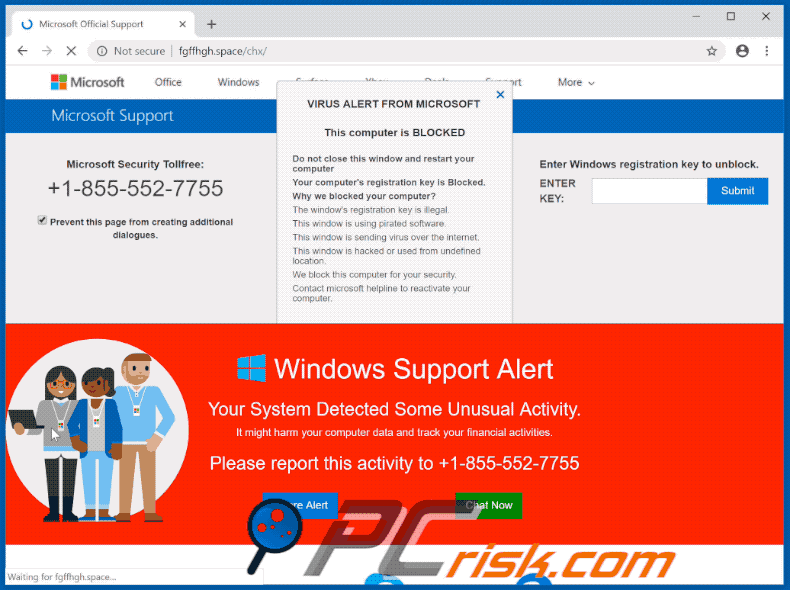
Une autre variante du pop-up "This computer is blocked" (les criminels utilisent le numéro de téléphone "+1-844-813-1513") :
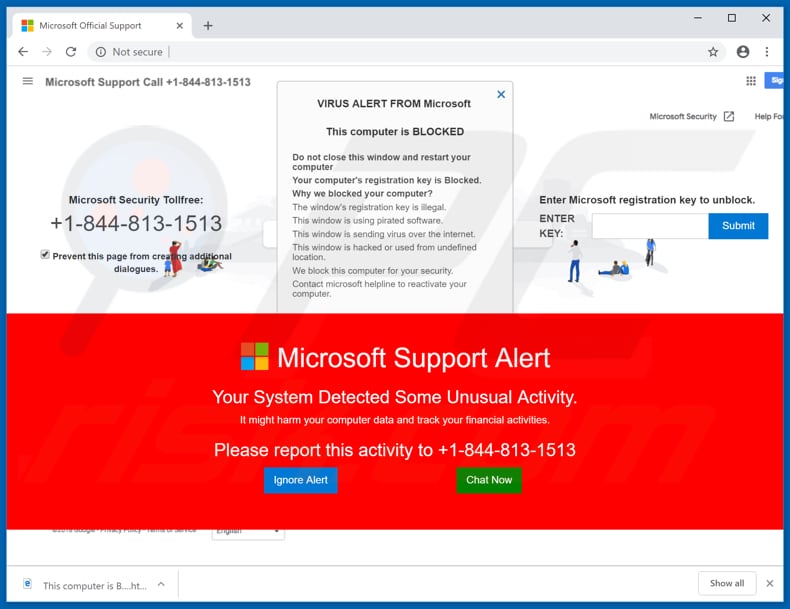
Apparence de cette variante (GIF) :
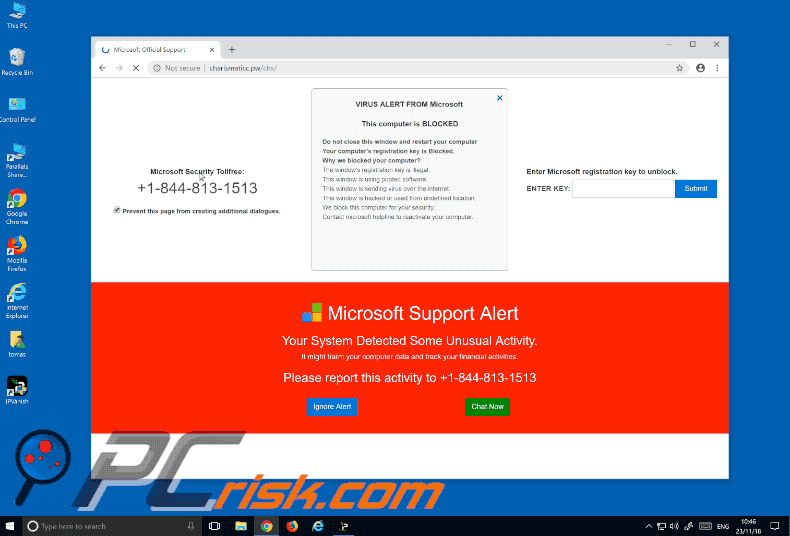
Une autre variante de cette arnaque (les escrocs utilisent le numéro de téléphone "+1-877-211-5018" et le texte d'erreur est pratiquement le même) :
Capture d'écran du site Web :
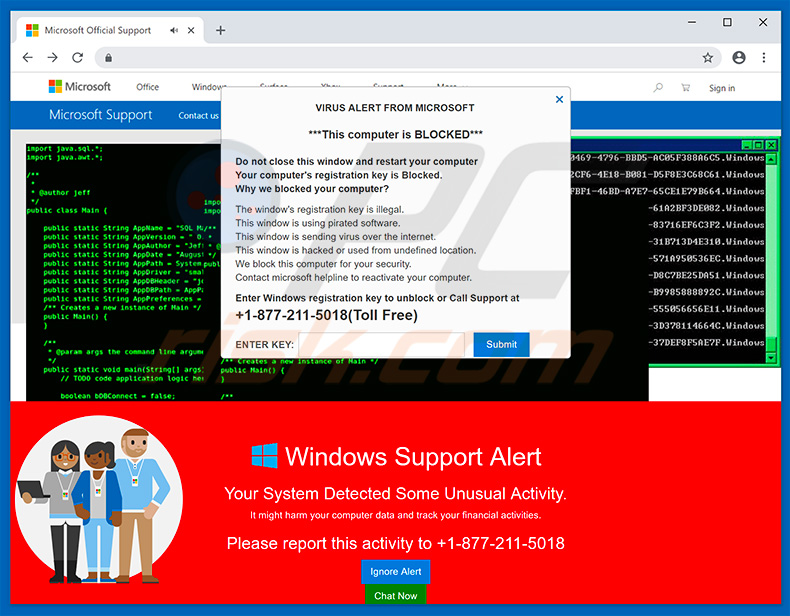
Apparence du site (GIF) :
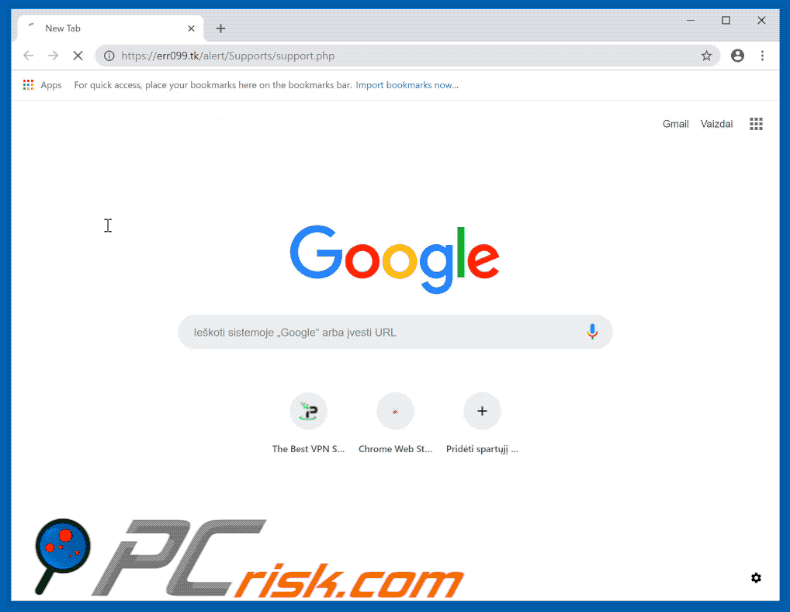
Apparence d'une variante de l'arnaque pop-up allemande "This computer is blocked" :
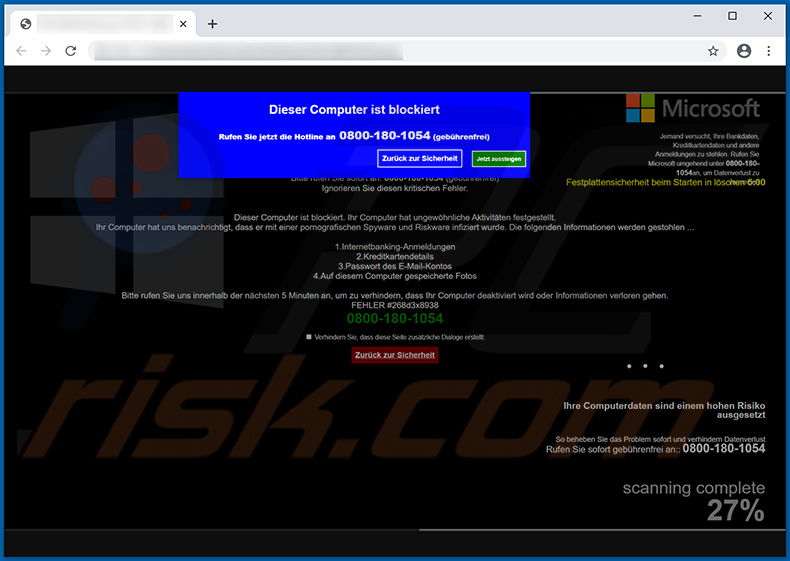
Texte présenté dedans :
Dieser Computer ist blockiert
Rufen Sie jetzt die Hotline an 0800-180-1054 (gebührenfrei)
[Zurück sur Sicherheit] [Jetzt aussteigen]
Suppression automatique et instantanée des maliciels :
La suppression manuelle des menaces peut être un processus long et compliqué qui nécessite des compétences informatiques avancées. Combo Cleaner est un outil professionnel de suppression automatique des maliciels qui est recommandé pour se débarrasser de ces derniers. Téléchargez-le en cliquant sur le bouton ci-dessous :
TÉLÉCHARGEZ Combo CleanerEn téléchargeant n'importe quel logiciel listé sur ce site web vous acceptez notre Politique de Confidentialité et nos Conditions d’Utilisation. Pour utiliser le produit complet, vous devez acheter une licence pour Combo Cleaner. 7 jours d’essai limité gratuit disponible. Combo Cleaner est détenu et exploité par RCS LT, la société mère de PCRisk.
Menu rapide :
- Qu'est-ce que This computer is blocked ?
- ETAPE 1. Désinstallez les applications trompeuses à l'aide du Panneau de configuration.
- ETAPE 2. Supprimez les publiciels d'Internet Explorer.
- ETAPE 3. Supprimez les extensions malveillantes de Google Chrome.
- ETAPE 4. Supprimez les plug-ins potentiellement indésirables de Mozilla Firefox.
- ETAPE 5. Supprimez les extensions non autorisées de Safari.
- ETAPE 6. Supprimez les plug-ins non fiables de Microsoft Edge.
Suppression des applications potentiellement indésirables :
Utilisateurs de Windows 10:

Cliquez droite dans le coin gauche en bas de l'écran, sélectionnez le Panneau de Configuration. Dans la fenêtre ouverte choisissez Désinstallez un Programme.
Utilisateurs de Windows 7:

Cliquez Démarrer ("Logo de Windows" dans le coin inférieur gauche de votre bureau), choisissez Panneau de configuration. Trouver Programmes et cliquez Désinstaller un programme.
Utilisateurs de macOS (OSX):

Cliquer Localisateur, dans la fenêtre ouverte sélectionner Applications. Glisser l’application du dossier Applications à la Corbeille (localisé sur votre Dock), ensuite cliquer droite sur l’cône de la Corbeille et sélectionner Vider la Corbeille.
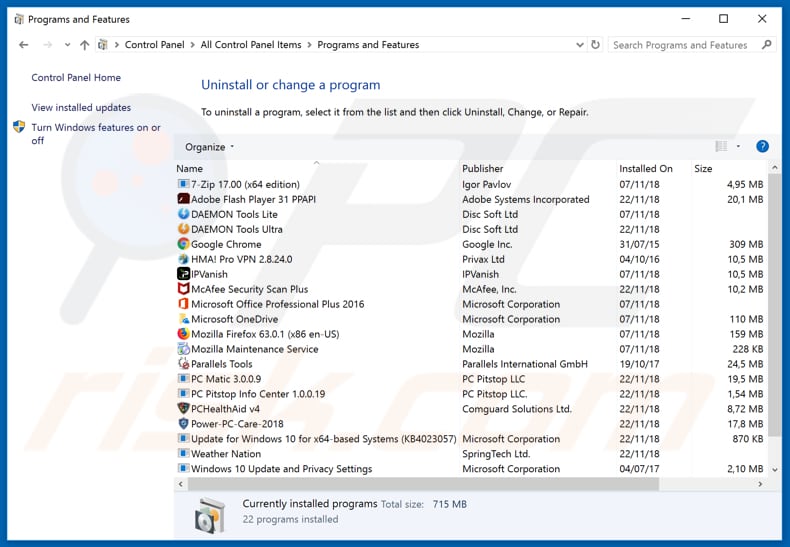
Dans la fenêtre de désinstallation des programmes, recherchez les applications suspectes/récemment installées, sélectionnez ces entrées et cliquez sur "Désinstaller" ou "Supprimer".
Après avoir désinstallé l'application potentiellement indésirable, recherchez sur votre ordinateur tous les composants indésirables restants ou d'éventuelles infections de logiciels malveillants. Pour analyser votre ordinateur, utilisez le logiciel de suppression des maliciels recommandé.
TÉLÉCHARGEZ le programme de suppression des infections malveillantes
Combo Cleaner vérifie si votre ordinateur est infecté. Pour utiliser le produit complet, vous devez acheter une licence pour Combo Cleaner. 7 jours d’essai limité gratuit disponible. Combo Cleaner est détenu et exploité par RCS LT, la société mère de PCRisk.
Supprimez les extensions malveillantes des navigateurs Internet :
Vidéo montrant comment supprimer les modules complémentaires de navigateur potentiellement indésirables :
 Supprimez les modules complémentaires malveillants d'Internet Explorer :
Supprimez les modules complémentaires malveillants d'Internet Explorer :
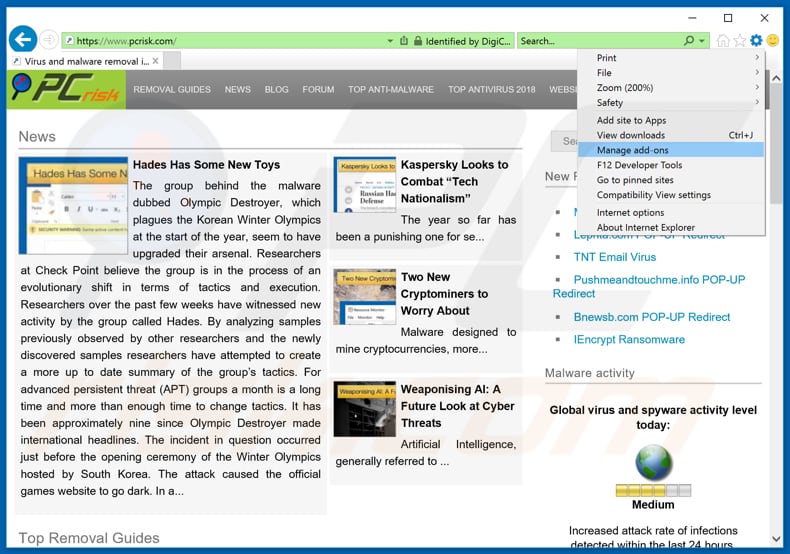
Cliquez sur l'icône "engrenage" ![]() (dans le coin supérieur droit d'Internet Explorer), sélectionnez "Gérer les modules complémentaires". Recherchez les extensions de navigateur suspectes récemment installées, sélectionnez ces entrées et cliquez sur "Supprimer".
(dans le coin supérieur droit d'Internet Explorer), sélectionnez "Gérer les modules complémentaires". Recherchez les extensions de navigateur suspectes récemment installées, sélectionnez ces entrées et cliquez sur "Supprimer".
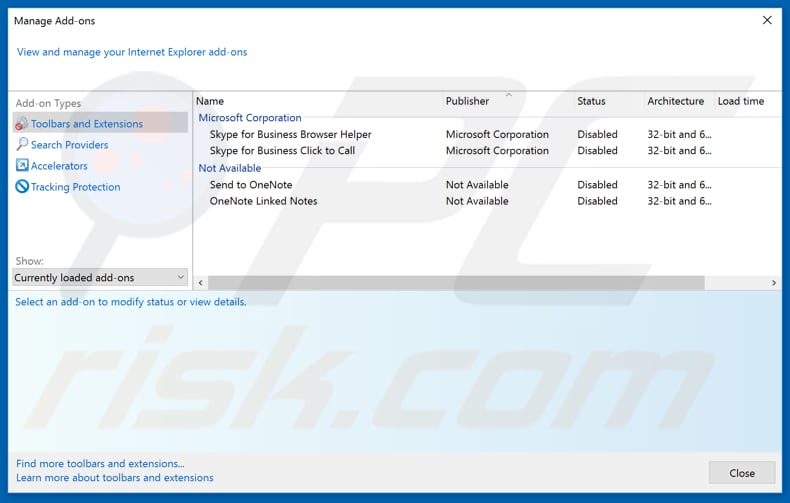
Méthode optionnelle:
Si vous continuez à avoir des problèmes avec la suppression des virus "this computer is blocked", restaurer les paramètres d'Internet Explorer à défaut.
Utilisateurs de Windows XP: Cliquer Démarrer cliquer Exécuter, dans la fenêtre ouverte taper inetcpl.cpl. Dans la fenêtre ouverte cliquer sur l'onglet Avancé, ensuite cliquer Restaurer.

Utilisateurs de Windows Vista et Windows 7: Cliquer le logo de Windows, dans la boîte de recherche au démarrage taper inetcpl.cpl et clique entrée. Dans la fenêtre ouverte cliquer sur l'onglet Avancé, ensuite cliquer Restaurer.

Utilisateurs de Windows 8: Ouvrez Internet Explorer et cliquez l'icône roue. Sélectionnez Options Internet.

Dans la fenêtre ouverte, sélectionnez l'onglet Avancé.

Cliquez le bouton Restaurer.

Confirmez que vous souhaitez restaurer les paramètres d'Internet Explorer à défaut en cliquant sur le bouton Restaurer.

 Supprimez les extensions malveillantes de Google Chrome :
Supprimez les extensions malveillantes de Google Chrome :
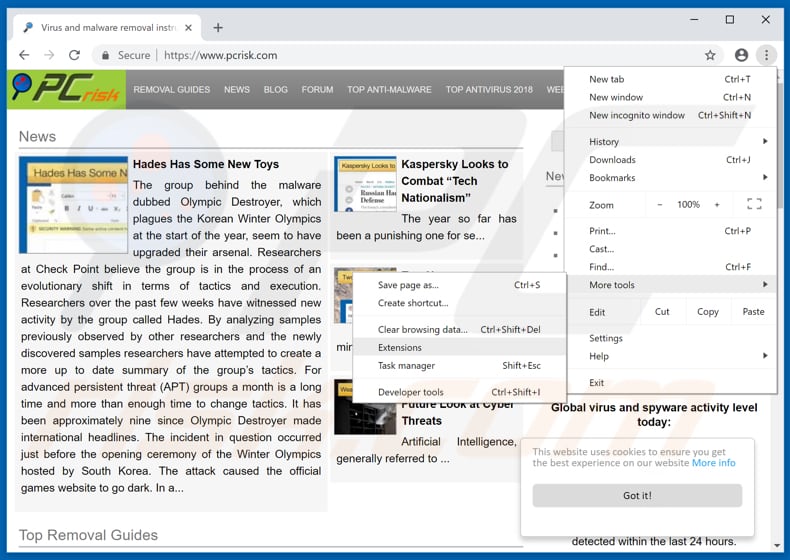
Cliquez sur l'icône du menu Chrome ![]() (dans le coin supérieur droit de Google Chrome), sélectionnez "Plus d'outils" et cliquez sur "Extensions". Localisez tous les modules complémentaires de navigateur suspects récemment installés et supprimez-les.
(dans le coin supérieur droit de Google Chrome), sélectionnez "Plus d'outils" et cliquez sur "Extensions". Localisez tous les modules complémentaires de navigateur suspects récemment installés et supprimez-les.
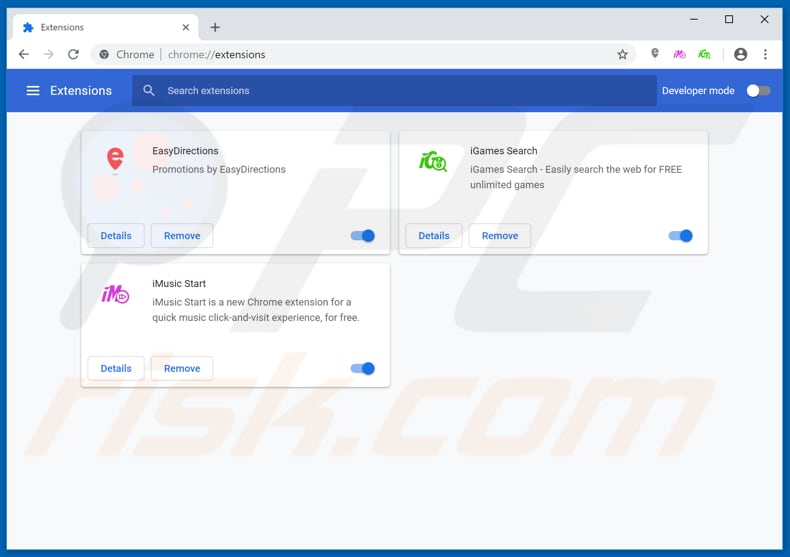
Méthode optionnelle :
Si vous continuez à avoir des problèmes avec le virus "this computer is blocked", restaurez les paramètres de votre navigateur Google Chrome. Cliquer 'icône du menu Chromel ![]() (dans le coin supérieur droit de Google Chrome) et sélectionner Options. Faire défiler vers le bas de l'écran. Cliquer le lien Avancé… .
(dans le coin supérieur droit de Google Chrome) et sélectionner Options. Faire défiler vers le bas de l'écran. Cliquer le lien Avancé… .

Après avoir fait défiler vers le bas de l'écran, cliquer le bouton Restaurer (Restaurer les paramètres à défaut) .

Dans la fenêtre ouverte, confirmer que vous voulez restaurer les paramètres par défaut de Google Chrome e cliquant le bouton Restaurer.

 Supprimez les plug-ins malveillants de Mozilla Firefox :
Supprimez les plug-ins malveillants de Mozilla Firefox :
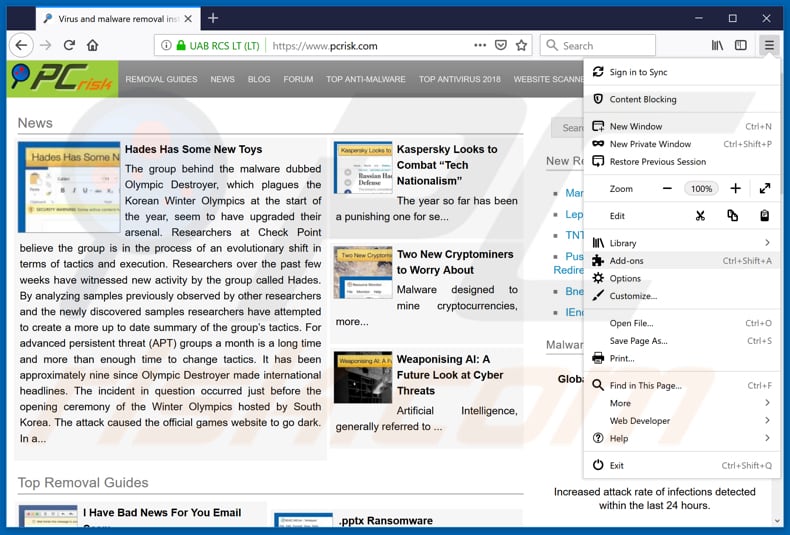
Cliquez sur le menu Firefox ![]() (dans le coin supérieur droit de la fenêtre principale), sélectionnez "Modules complémentaires". Cliquez sur "Extensions", dans la fenêtre ouverte, supprimez tous les plug-ins de navigateur suspects récemment installés.
(dans le coin supérieur droit de la fenêtre principale), sélectionnez "Modules complémentaires". Cliquez sur "Extensions", dans la fenêtre ouverte, supprimez tous les plug-ins de navigateur suspects récemment installés.
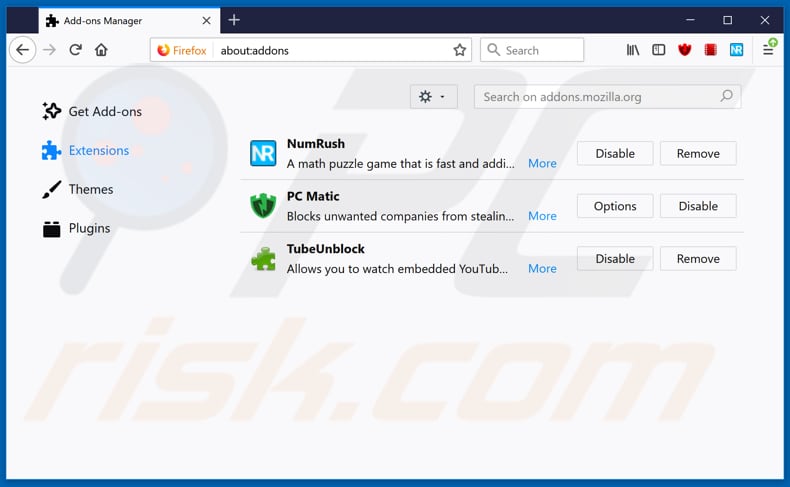
Méthode optionnelle:
Les utilisateurs d'ordinateur qui ont des problèmes avec la suppression des virus "this computer is blocked" peuvent restaurer leurs paramètres de Mozilla Firefox.
Ouvrez Mozilla FireFox, dans le haut à gauche dans la fenêtre principale cliquer sur le menu Firefox, ![]() dans le menu ouvert cliquez sur l'icône Ouvrir le menu d'aide,
dans le menu ouvert cliquez sur l'icône Ouvrir le menu d'aide, ![]()
 Sélectionnez Information de Dépannage.
Sélectionnez Information de Dépannage.

Dans la fenêtre ouverte cliquez sur le bouton Restaurer Firefox.

Dans la fenêtre ouverte, confirmez que vous voulez restaurer les paramètres de Mozilla Firefox à défaut en cliquant sur le bouton Restaurer.

 Supprimer les extensions malicieuses de Safari:
Supprimer les extensions malicieuses de Safari:

Assurez-vous que votre navigateur Safari est actif, cliquer le menu Safari, et sélectionner Préférences....

Dans la fenêtre ouverte cliquer Extensions, trouver toutes les extensions suspicieuses récemment installées, sélectionner-les et cliquer Désinstaller.
Méthode optionnelle:
Assurez-vous que votre navigateur Safari est actif et cliquer sur le menu Safari. À partir du menu déroulant sélectionner Supprimer l’historique et les données des sites web...

Dans la fenêtre ouverte sélectionner tout l’historique et cliquer le bouton Supprimer l’historique.

 Supprimer les extensions malveillantes de Microsoft Edge :
Supprimer les extensions malveillantes de Microsoft Edge :

Cliquez sur l'icône du menu Edge ![]() (dans le coin supérieur droit de Microsoft Edge), sélectionnez "Extensions". Repérez tous les modules d'extension de navigateur suspects récemment installés et cliquez sur "Supprimer" sous leur nom.
(dans le coin supérieur droit de Microsoft Edge), sélectionnez "Extensions". Repérez tous les modules d'extension de navigateur suspects récemment installés et cliquez sur "Supprimer" sous leur nom.

Méthode optionnelle :
Si vous continuez à avoir des problèmes avec la suppression de virus "this computer is blocked", réinitialisez les paramètres de votre navigateur Microsoft Edge. Cliquez sur l'icône du menu Edge ![]() (dans le coin supérieur droit de Microsoft Edge) et sélectionnez Paramètres.
(dans le coin supérieur droit de Microsoft Edge) et sélectionnez Paramètres.

Dans le menu ouvert des paramètres, sélectionnez Rétablir les paramètres.

Sélectionnez Rétablir la valeur par défaut de tous les paramètres. Dans la fenêtre ouverte, confirmez que vous souhaitez rétablir les paramètres par défaut de Microsoft Edge en cliquant sur le bouton Réinitialiser.

- Si cela ne vous a pas aidé, suivez ces instructions alternatives qui expliquent comment réinitialiser le navigateur Microsoft Edge.
Résumé:
 Habituellement les applications de type logiciel de publicité ou les applications potentiellement indésirables infiltrent les navigateurs Internet de l’utilisateur à travers des téléchargements de logiciels gratuits. Notez que la source la plus sécuritaire pour télécharger un logiciel gratuit est le site web du développeur. Pour éviter l’installation de logiciel de publicité soyez très attentifs quand vous téléchargez et installez un logiciel gratuit. Quand vous installez le programmes gratuit déjà téléchargé choisissez les options d’installation personnalisée ou avancée – cette étape révèlera toutes les applications potentiellement indésirables qui sont installés en combinaison avec votre programme gratuit choisi.
Habituellement les applications de type logiciel de publicité ou les applications potentiellement indésirables infiltrent les navigateurs Internet de l’utilisateur à travers des téléchargements de logiciels gratuits. Notez que la source la plus sécuritaire pour télécharger un logiciel gratuit est le site web du développeur. Pour éviter l’installation de logiciel de publicité soyez très attentifs quand vous téléchargez et installez un logiciel gratuit. Quand vous installez le programmes gratuit déjà téléchargé choisissez les options d’installation personnalisée ou avancée – cette étape révèlera toutes les applications potentiellement indésirables qui sont installés en combinaison avec votre programme gratuit choisi.
Aide pour la suppression:
Si vous éprouvez des problèmes tandis que vous essayez de supprimer virus "this computer is blocked" de votre ordinateur, s'il vous plaît demander de l'aide dans notre forum de suppression de logiciel malveillant.
Publier un commentaire:
Si vous avez de l'information additionnelle sur virus "this computer is blocked" ou sa suppression s'il vous plaît partagez vos connaissances dans la section commentaires ci-dessous.
Source: https://www.pcrisk.com/removal-guides/14093-this-computer-is-blocked-pop-up-scam
Partager:

Tomas Meskauskas
Chercheur expert en sécurité, analyste professionnel en logiciels malveillants
Je suis passionné par la sécurité informatique et la technologie. J'ai une expérience de plus de 10 ans dans diverses entreprises liées à la résolution de problèmes techniques informatiques et à la sécurité Internet. Je travaille comme auteur et éditeur pour PCrisk depuis 2010. Suivez-moi sur Twitter et LinkedIn pour rester informé des dernières menaces de sécurité en ligne.
Le portail de sécurité PCrisk est proposé par la société RCS LT.
Des chercheurs en sécurité ont uni leurs forces pour sensibiliser les utilisateurs d'ordinateurs aux dernières menaces en matière de sécurité en ligne. Plus d'informations sur la société RCS LT.
Nos guides de suppression des logiciels malveillants sont gratuits. Cependant, si vous souhaitez nous soutenir, vous pouvez nous envoyer un don.
Faire un donLe portail de sécurité PCrisk est proposé par la société RCS LT.
Des chercheurs en sécurité ont uni leurs forces pour sensibiliser les utilisateurs d'ordinateurs aux dernières menaces en matière de sécurité en ligne. Plus d'informations sur la société RCS LT.
Nos guides de suppression des logiciels malveillants sont gratuits. Cependant, si vous souhaitez nous soutenir, vous pouvez nous envoyer un don.
Faire un don
▼ Montrer la discussion